在标签制作软件中新建标签之后,点击软件上方工具栏中的“数据库设置”按钮,在数据库设置对话框中,根据自己的需求自定义添加数据库类型,之后点击浏览-测试连接-添加-关闭,这里以excel表为例,如图所示:
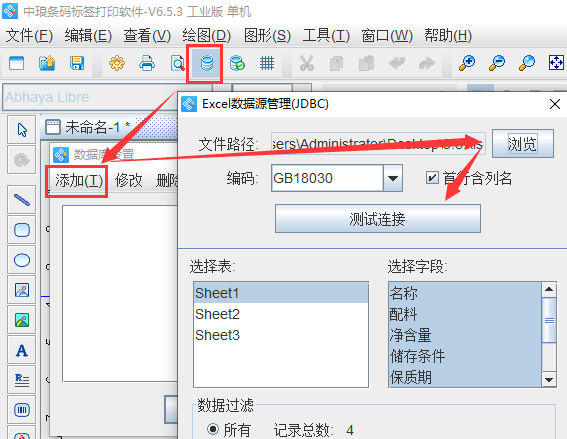
点击软件左侧的“实心A”按钮,在画布上绘制普通文本对象,双击普通文本,在图形属性-数据源中,点击“修改”按钮,删除默认的数据,在下面的状态框中,手动输入要添加的信息,点击编辑-确定。
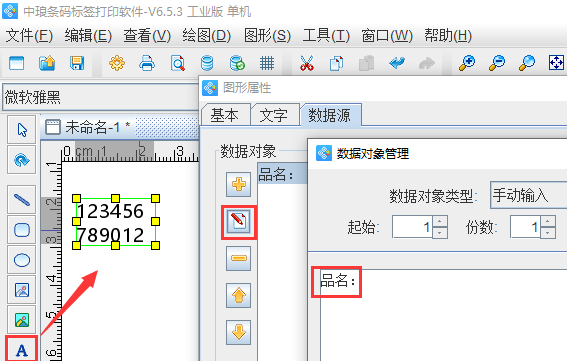
按照以上步骤在标签上添加固定不变的信息,之后选中标签上的文字,点击软件上方工具栏中的对齐工具,根据自己的需求自定义设置,如图所示:
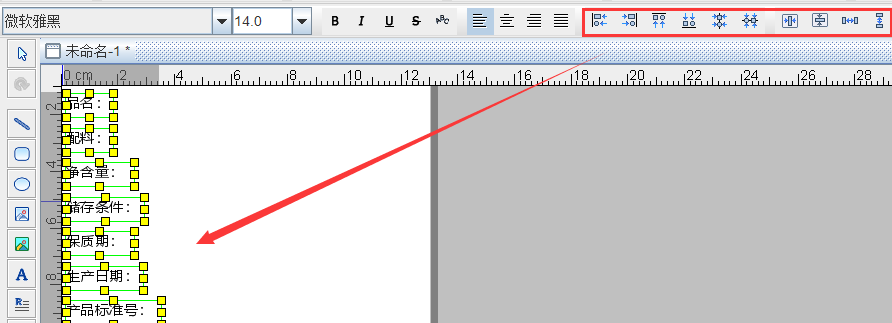
点击软件左侧的“实心A”按钮,在绘制一个普通文本,双击普通文本,在图形属性-数据源中,点击“修改”按钮,数据对象类型选择“数据库导入”,在字段中选择相应的字段,点击编辑-确定。
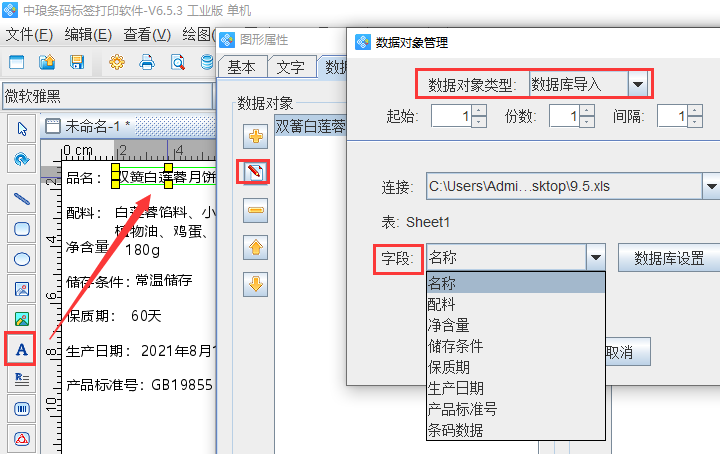
点击软件左侧的“绘制一维条码”按钮,在画布上绘制条形码对象,双击条形码,在图形属性-条码选项卡中,设置条码码制为EAN13,在数据源中,点击“修改”按钮,数据对象类型选择“数据库导入”,在字段中选择相应的字段,点击编辑-确定。
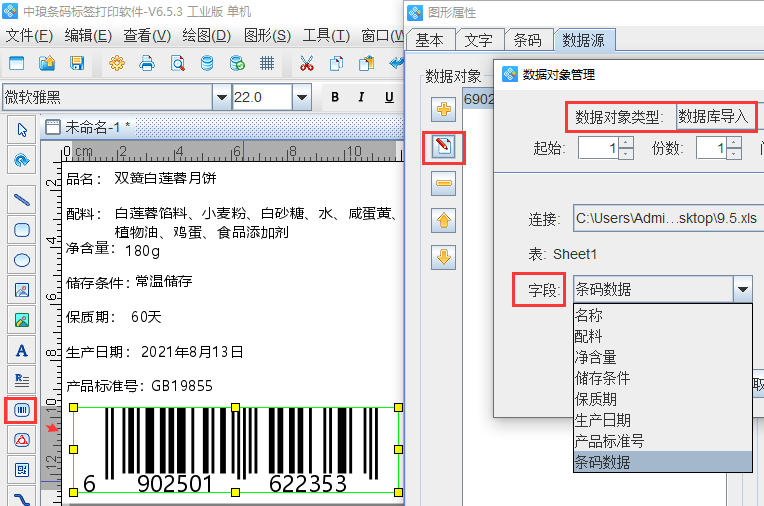
设置好之后,点击软件上方工具栏中的“打印预览”按钮,查看批量生成效果,如图所示:
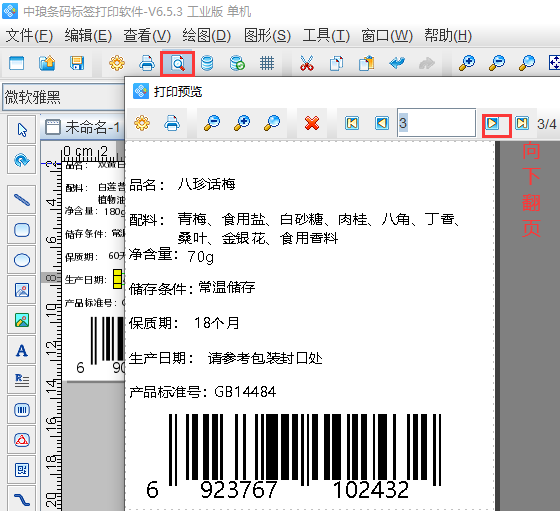
以上就是有关食品标签的制作,食品标签不能随便贴,需要遵循相关规范。很多商店不同种类和规格的食品标签都可以利用标签打印软件批量制作。想要制作更加符合规范或更加清晰美观的标签,可以下载标签打印软件,自己动手操作。